Excelでは、複数のシートの同じ形式の表をまとめて集計することができます。これを串刺し演算といいます。
今回は以下のように各担当者の1年の売上表をまとめて合計を表示させたいと思います。
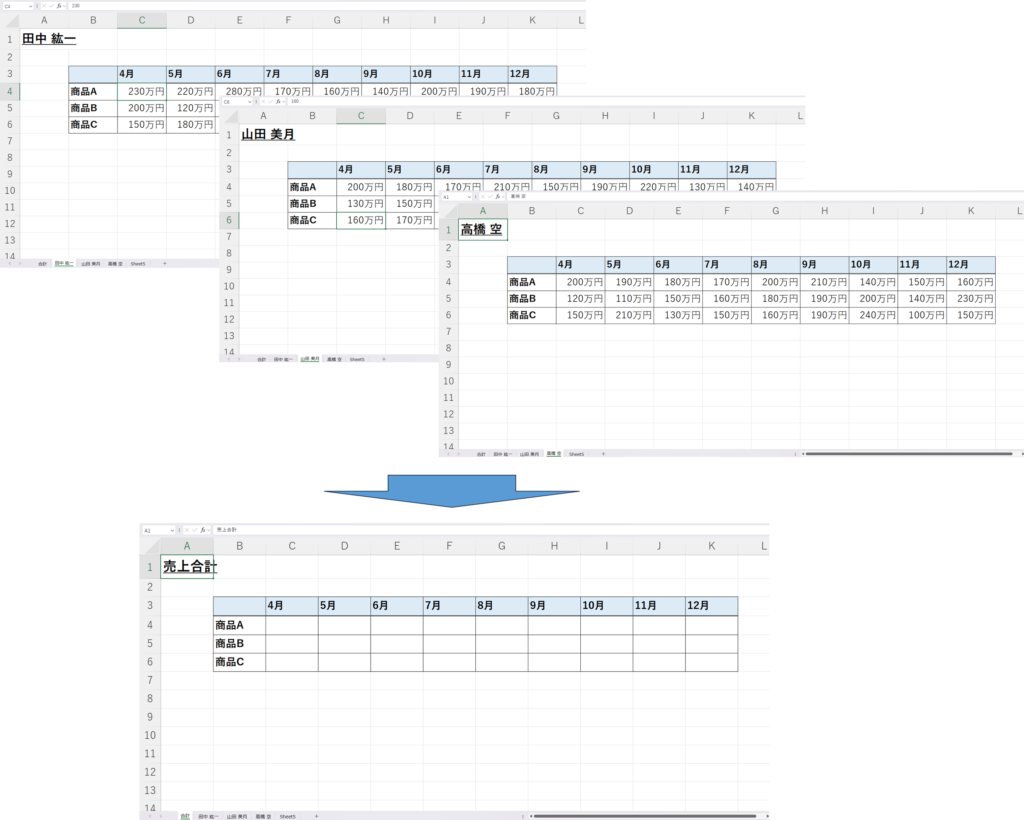
目次
串刺し演算で複数シートを一気に集計する方法
前提として、串刺し演算をするためには、同じブック(Excelファイル)内に同じ形式の表がある必要があります。セルがずれていたりすると正しく演算できないので、注意してください。
まず、売上合計を表示させたいシートを選択し、合計を表示させる範囲を選択します。
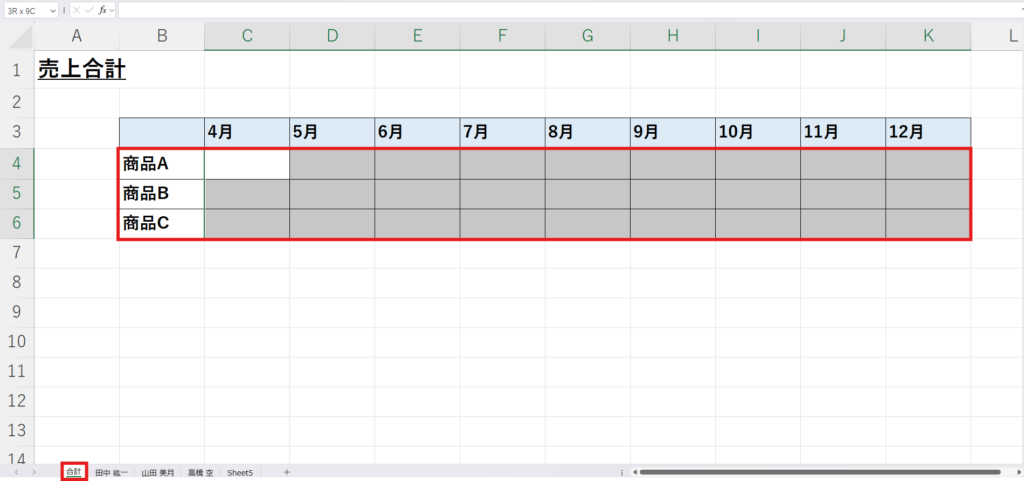
「ホーム」⇒「オートSUM」をクリックします。
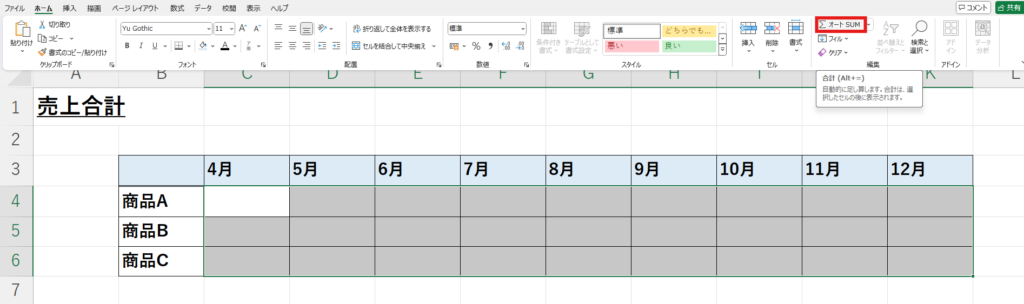
次に集計したいシートをすべて選択します。今回は「田中 紘一」「山田 美月」「高橋 空」のシートを選択します。最初の「田中 紘一」のシートをクリックし、次にShiftキーを押しながら「高橋 空」のシートをクリックすれば、一気に選択することができます。

この状態で、数式バーには以下のように数式が表示されています。

次に集計したいシートの左上にあるセルを選択します。今回は「田中 紘一」のシートのセルC4を選択します。
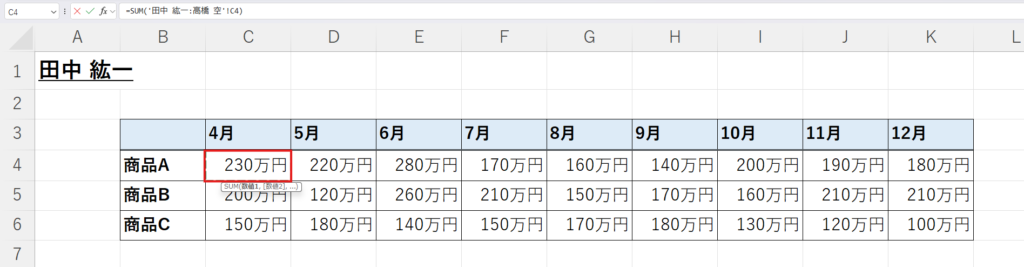
この状態で、数式バーには以下のように数式が表示されています。

再度「オートSUM」をクリックします。
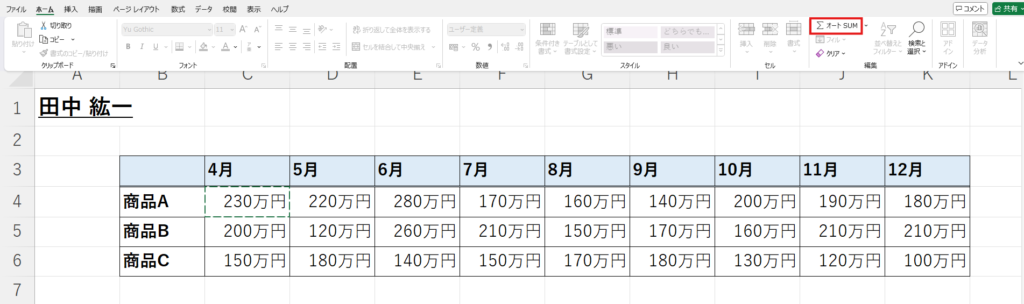
そうすると「合計」シートの表に「田中 紘一」「山田 美月」「高橋 空」の売上が合計されたデータが表示されます。
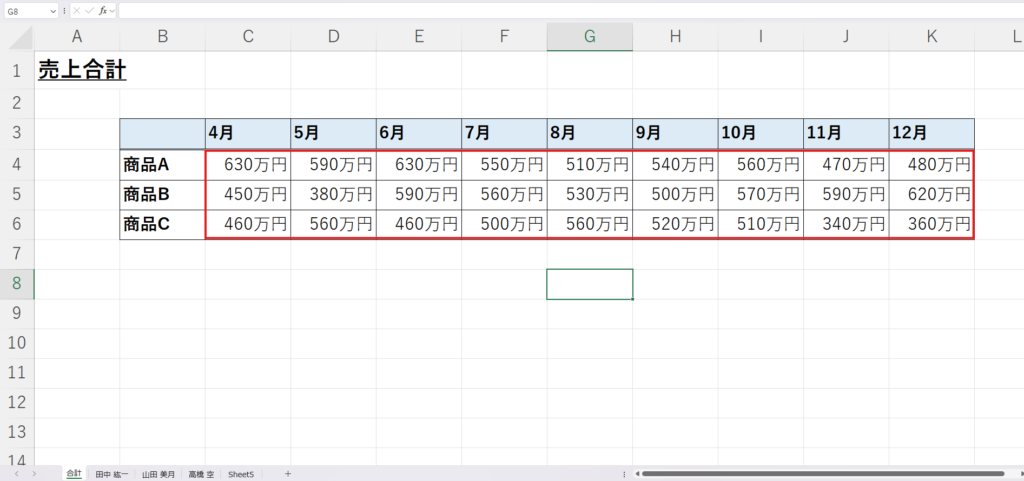
この方法であれば、一つ一つのセルを参照するよりも効率的に計算することができます。合計以外にも平均、数値の個数、最大値、最小値なども計算することができます。
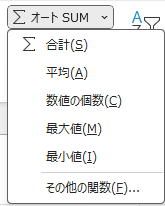
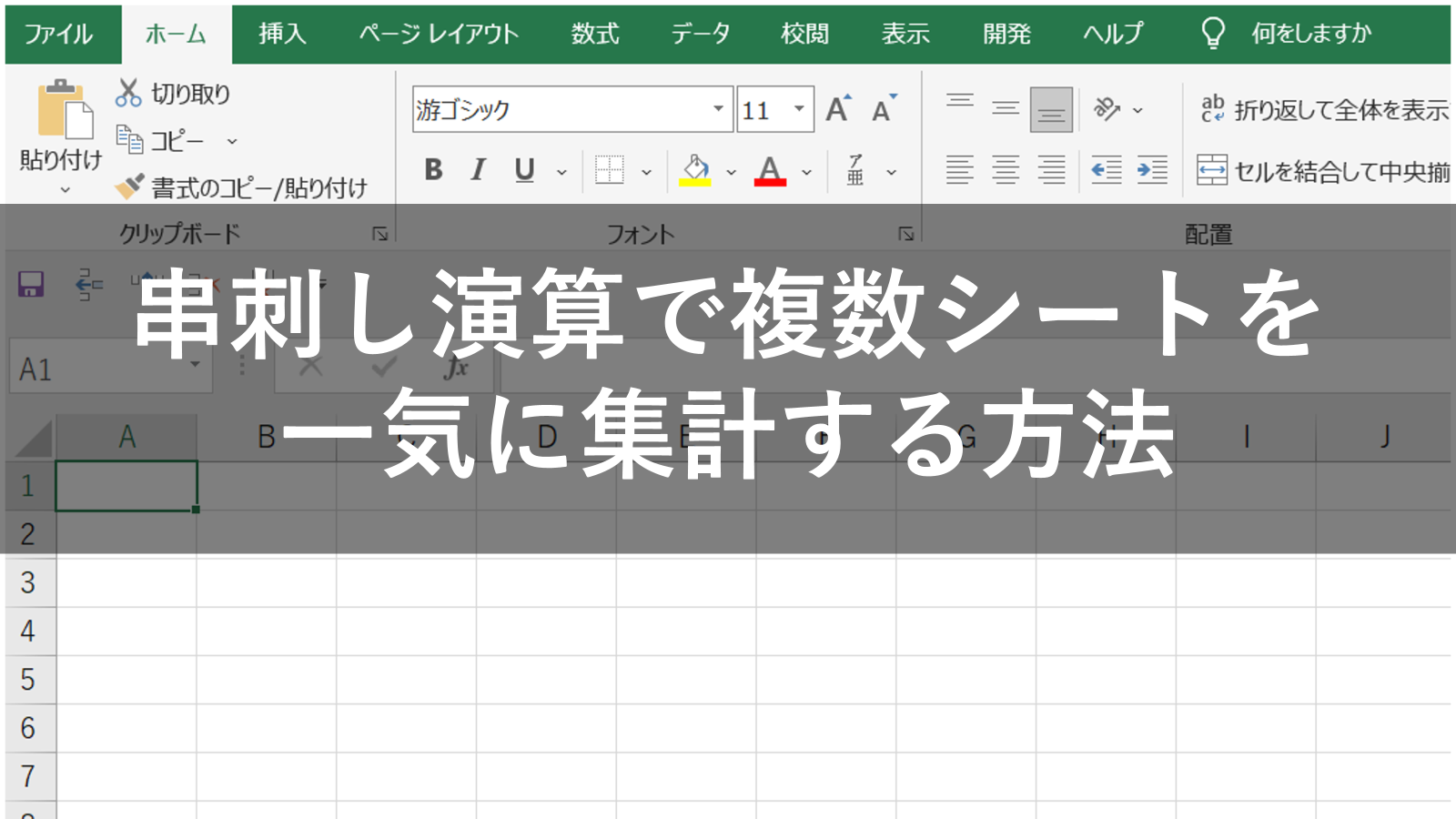










コメント